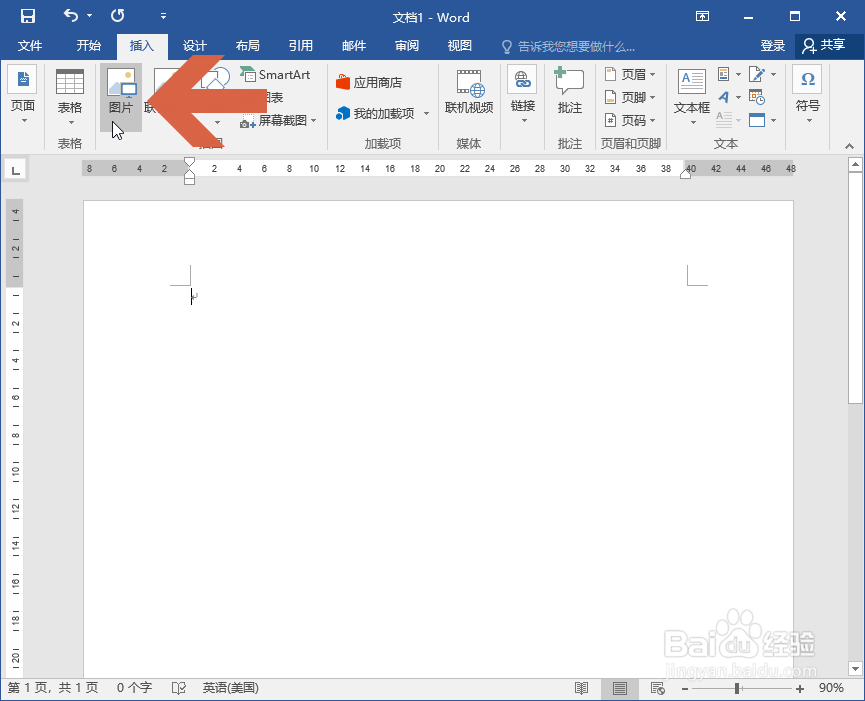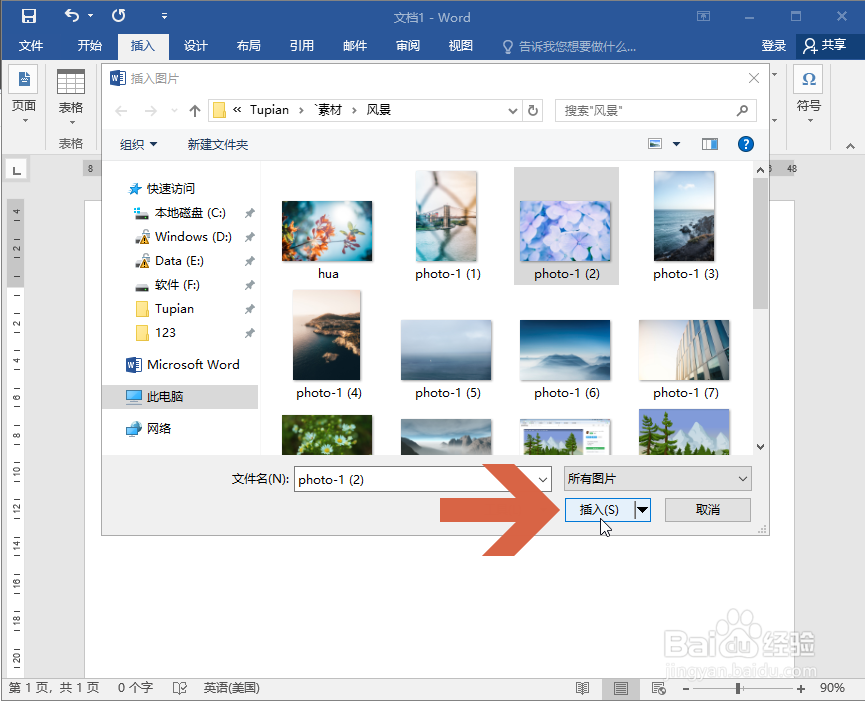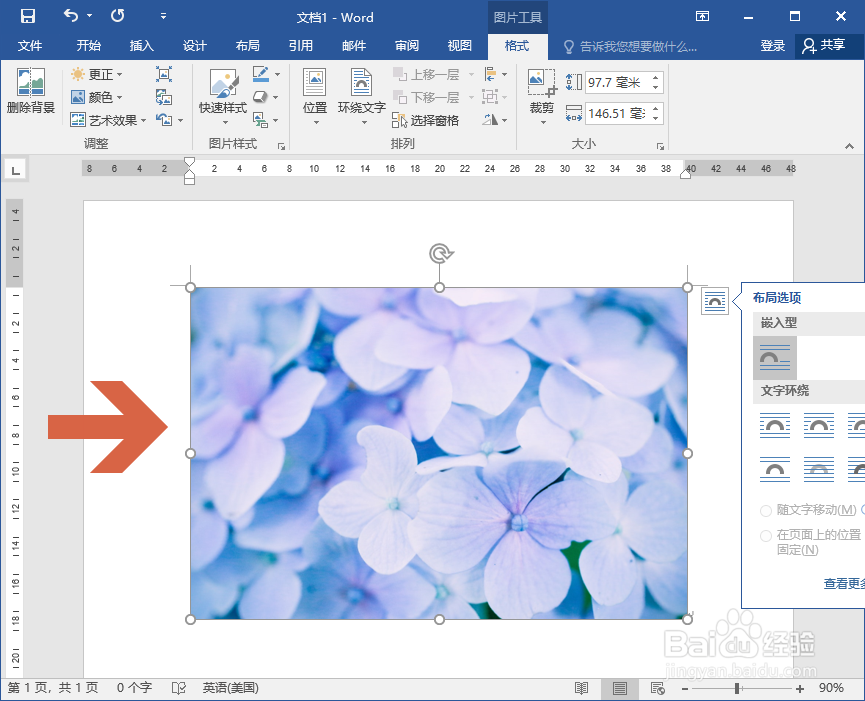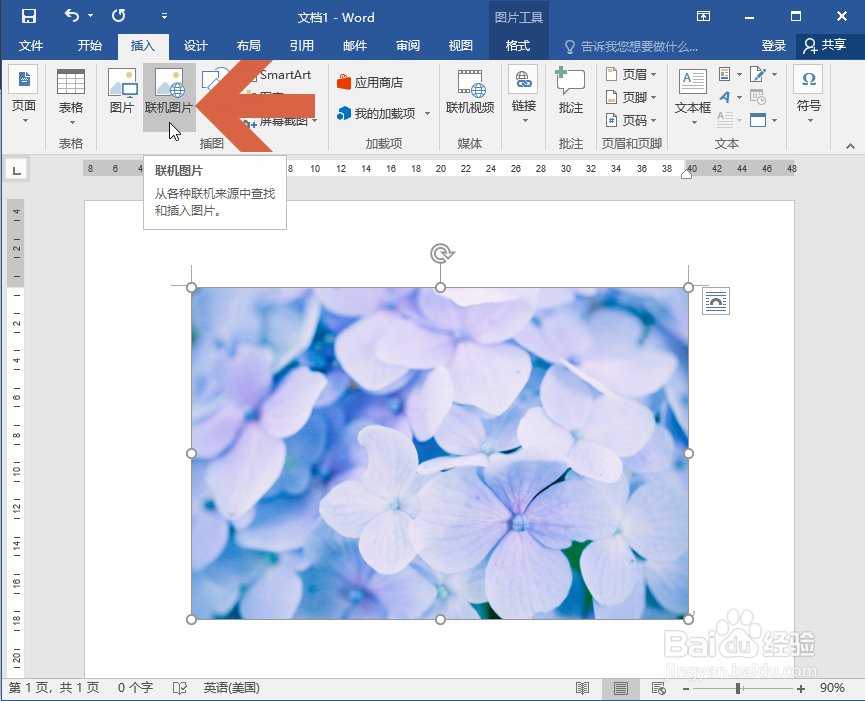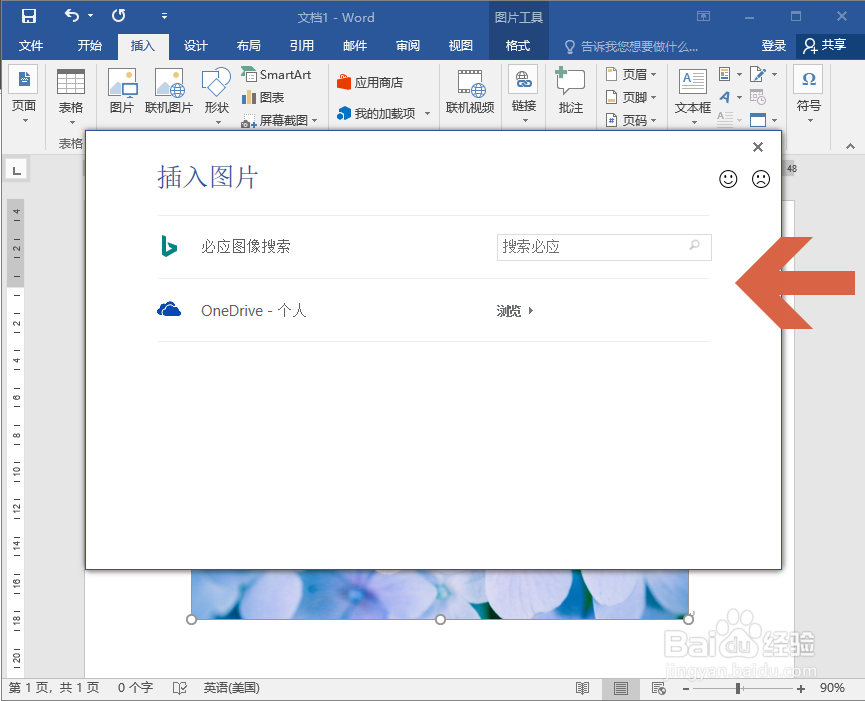1、向Word2016中添加图片,可以点击打开插入菜单。
2、点击插入菜单中的【图片】按钮。
3、点击【图片】按钮后,会打开一个浏览窗口,在其中找到要添加图片所在的文件夹,双击其中要添加的图片,即可将图片添加到Word中。
4、也可以鼠标单击选择图片,然后点击插入按钮,将图片添加到Word中。
5、这样,选中的图片就会显示在Word页面中。
6、也可以在电脑的浏览窗口中打开图片所在的文件夹,再把浏览窗口调整的小一些,然后用鼠标左键点击要添加的图片后,按住左键不放,把图片拖到Word2016的页面中,这样也可以向Word2016中添加图片。
7、在插入选项卡中还有一个联机图片按钮,如果想向页面中添加联机图片,可点击这个按钮。
8、点击联机图片按钮后,会打开一个界面,在其中可以选择要添加图片的联机方式。